Markierung: 2017-Quelltext-Bearbeitung |
Markierung: 2017-Quelltext-Bearbeitung |
||
| Zeile 22: | Zeile 22: | ||
***Zurück in den Monatsplan + Bedarf in der Besetzungsansicht hinterlegen (Rechte-Maus-Klick auf den jeweiligen Tag und "Bedarf um 1 erhöhen") | ***Zurück in den Monatsplan + Bedarf in der Besetzungsansicht hinterlegen (Rechte-Maus-Klick auf den jeweiligen Tag und "Bedarf um 1 erhöhen") | ||
****Kontrolle in den Stammdaten der Zeitgeist-Besetzungsanforderung (Reiter "Bedarf") | ****Kontrolle in den Stammdaten der Zeitgeist-Besetzungsanforderung (Reiter "Bedarf") | ||
{{ | {{AlexBild2 | ||
|'''Zeitgeist-Besetzungsanforderung "Tagdienst"''' | |||
|Allgemein | |||
|Bedarf | |||
|[[Datei:Zeitgeist Einführungsbeispiel Besetzungsanforderung Allgemein.png|500px]] | |||
|[[Datei:Zeitgeist Einführungsbeispiel Besetzungsanforderung Bedarf.png|500px]] | |||
| | |||
}} | |||
* Besetzungsanforderung für Nachtdienst analog jener für den Tagdienst anlegen | |||
Besetzungsanzeige im Monatsplan: | Besetzungsanzeige im Monatsplan: | ||
Version vom 2. Mai 2023, 14:40 Uhr
Dieses Beispiel zeigt die grundlegende Anwendung der Programmfunktion Alex-Zeitgeist.
2.1. Ausgangssituation
Der Dienstplan befindet sich in einem ungeplanten Zustand, es sind lediglich einige Abwesenheiten voreingetragen.
Dieser soll nun automatisch verplant werden, sodass
- jeden Tag mindestens 1 Tagdienst
- und 1 Nachtdienst besetzt sind
| Dienstplan in ungeplantem Zustand |
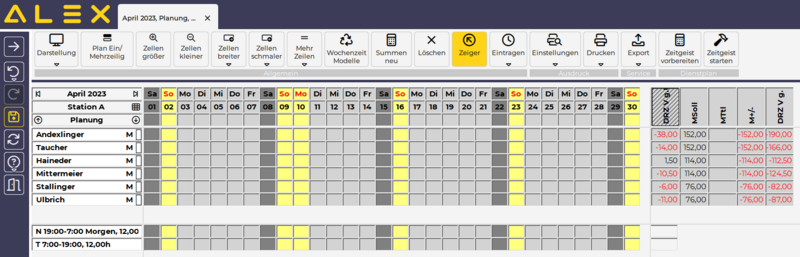
|
2.2. Parametrierung
- Ein neuer Besetzungsreport "Zeitgeist Besetzungsanforderung Station A" wird angelegt
- 2 Zeitgeist-Besetzungsanforderungen (Projekt einfügen - Zeitgeist Besetzungsanforderung) anlegen:
- Tagdienst
- Im Reiter Allgemein den Dienst "T" auswählen
- Bezeichnung frei lassen (wird automatisch befüllt)
- Im Reiter "Bedarf" Periodendauer = 1 hinterlegen
- Zurück in den Monatsplan + Bedarf in der Besetzungsansicht hinterlegen (Rechte-Maus-Klick auf den jeweiligen Tag und "Bedarf um 1 erhöhen")
- Kontrolle in den Stammdaten der Zeitgeist-Besetzungsanforderung (Reiter "Bedarf")
- Tagdienst
| Zeitgeist-Besetzungsanforderung "Tagdienst" | |
| Allgemein | Bedarf |
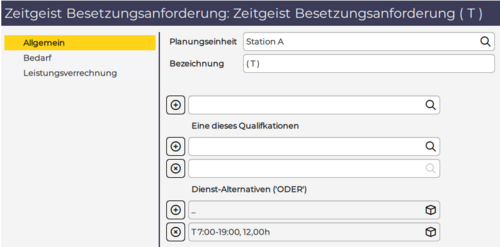
|
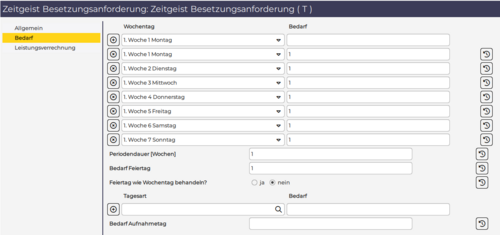
|
- Besetzungsanforderung für Nachtdienst analog jener für den Tagdienst anlegen
Besetzungsanzeige im Monatsplan:
| Besetzungsanzeige |
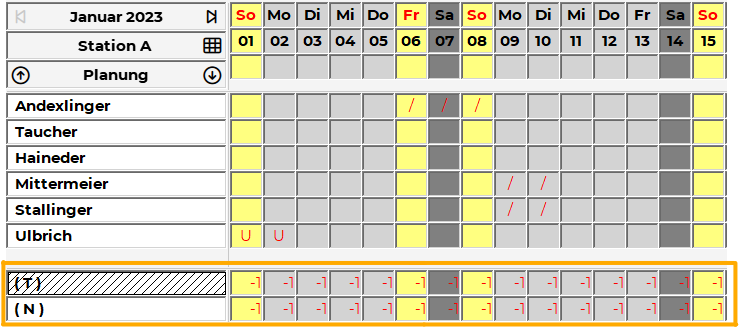
|
- In den Planstammdaten wurden die Rahmenbedingungen festgelegt:
| Zeitgeist Rahmenbedinungen |
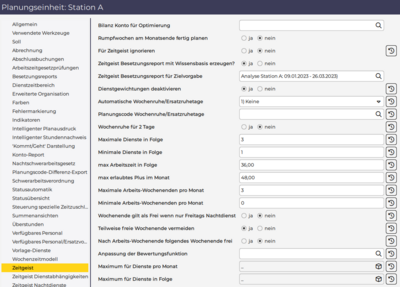
|
2.3. Aufruf der Funktion
- Button "Zeitgeist vorbereiten"
- Button "Zeitgeist starten"
2.4. Ergebnis
Die geforderte Besetzung der Dienste wurde erfüllt, unter Beachtung der Rahmenbedingungen, wie z.B. die Plusstundenverteilung oder die max. Anzahl an aufeinanderfolgenden Diensten.
| Dienstplan im automatisch geplanten Zustand |
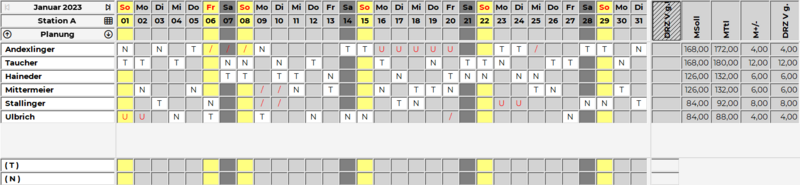
|
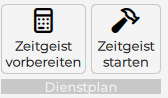
Diskussionen